
Con il rilascio di Windows 11, Microsoft ha introdotto una serie di widget che possono aiutarti a risparmiare tempo, aumentare la produttività e fare di più. Meglio ancora, questi widget sono incredibilmente facili da configurare, utilizzare e personalizzare.
Di seguito descriveremo i 9 migliori widget di Windows 11 per la produttività.
Cosa sono i widget?
I widget, in Windows 11, sono piccole versioni delle app installate sul tuo PC. Invece di aprire l'app come una grande finestra, puoi accedere all'app tramite la scheda widget che visualizza ciascuna app come una piccola scheda. Puoi aggiungere nuovi widget, riorganizzarli e personalizzare ogni widget in modo che soddisfi le tue preferenze.
Puoi accedere ai tuoi widget selezionando l'icona del meteo in tempo reale nell'angolo in basso a sinistra della barra delle applicazioni o premendo il tasto Windows+ Wscorciatoia da tastiera.
L'obiettivo generale dei widget è migliorare la tua produttività consentendoti di accedere a una serie di informazioni pertinenti a colpo d'occhio.
Nota:alcuni widget sono disponibili anche nel sistema operativo Windows 10, ma dovrai scaricare Widget Launcher da Microsoft Store.
Come aggiungere widget a Windows 11
Se devi ancora utilizzare i widget in Windows 11, è fondamentale imparare come scaricarli e accedervi prima di entrare nell'elenco dei migliori widget.
Per accedere alla scheda dei widget, premi insieme il tasto Windows+ W. Si aprirà una finestra che ti consentirà di vedere i widget installati e aggiungerne di nuovi.
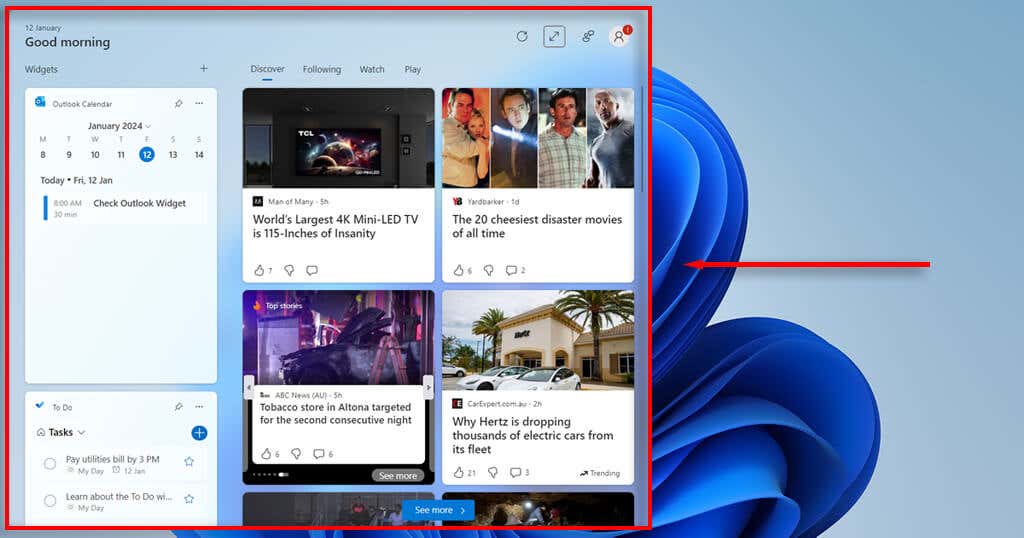
Per installare un nuovo widget, premi l'icona +nella parte superiore della finestra del widget. Vedrai un elenco di tutti i widget disponibili, nonché un collegamento a Microsoft Store per visualizzare opzioni aggiuntive.
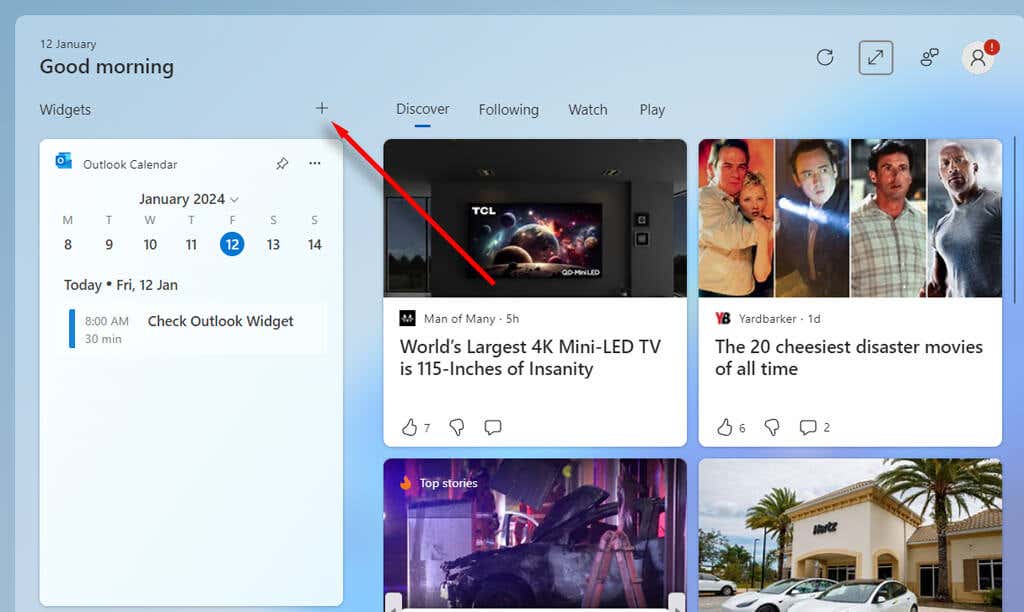
Premesso questo, ecco i migliori widget per aumentare la produttività da installare su Windows 11:
1. Calendario di Outlook
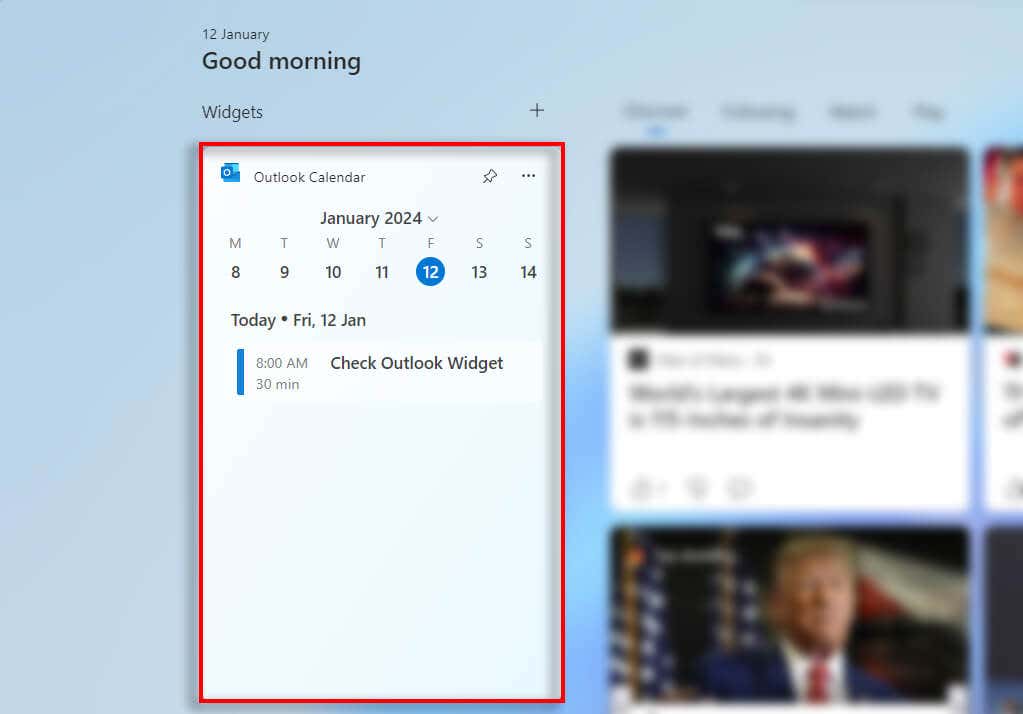
Il widget Calendario di Outlook ti consente di visualizzare a colpo d'occhio la tua pianificazione giornaliera. Con questo widget puoi vedere tutti i tuoi prossimi eventi del calendario e rimanere facilmente concentrato sull'attività.
Sfortunatamente, il widget Calendario di Outlook non offre molte possibilità di personalizzazione. Puoi impostarlo per visualizzare un determinato giorno, ma non puoi cambiarlo in una visualizzazione settimanale o mensile. Tuttavia, puoi scegliere quale dei tuoi calendari visualizzare e modificare il fuso orario in modo che corrisponda alla tua posizione..
Se desideri creare un evento, premi Crea evento. Questo ti porterà all'app (o al sito Web) di Outlook e ti consentirà di aggiungere i dettagli di tale evento. Qui puoi impostare quali notifiche e promemoria ti invierà l'app e questi verranno visualizzati tramite il widget.
Funzioni utili:
2. Da fare
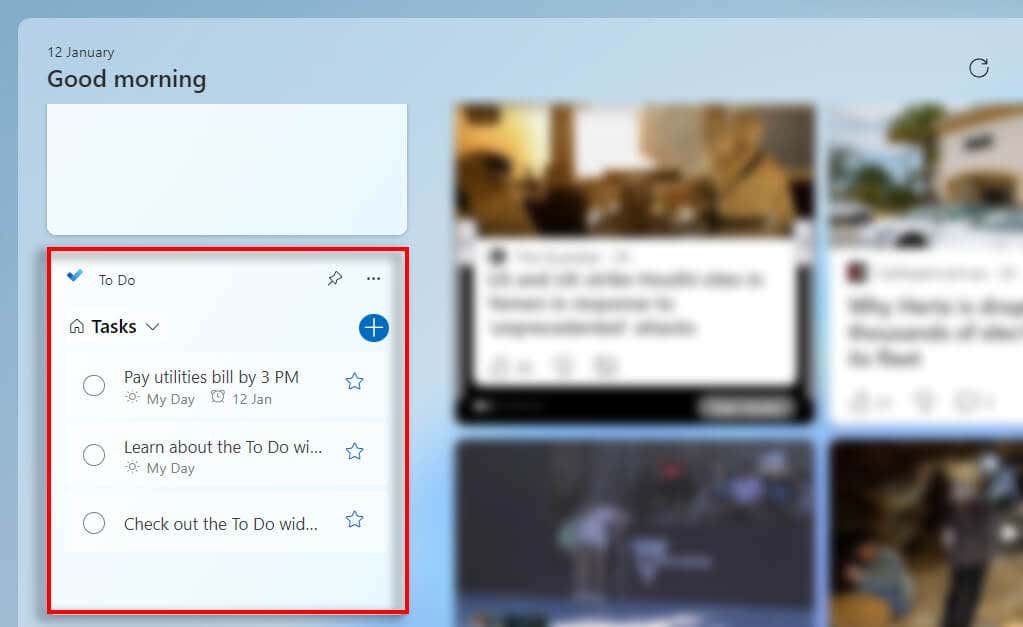
Il widget To Do è un'app per la gestione delle attività molto semplice ma efficace. Aggiungi semplicemente le attività che devi svolgere alla tua lista di cose da fare, quindi selezionale durante il giorno.
Nel widget puoi selezionare due diverse visualizzazioni: visualizzazione Attività o La mia giornata. La visualizzazione Attività ti consente di visualizzare un elenco di tutte le tue attività, mentre La mia giornata ti mostra tutto ciò di cui hai bisogno per portare a termine oggi.
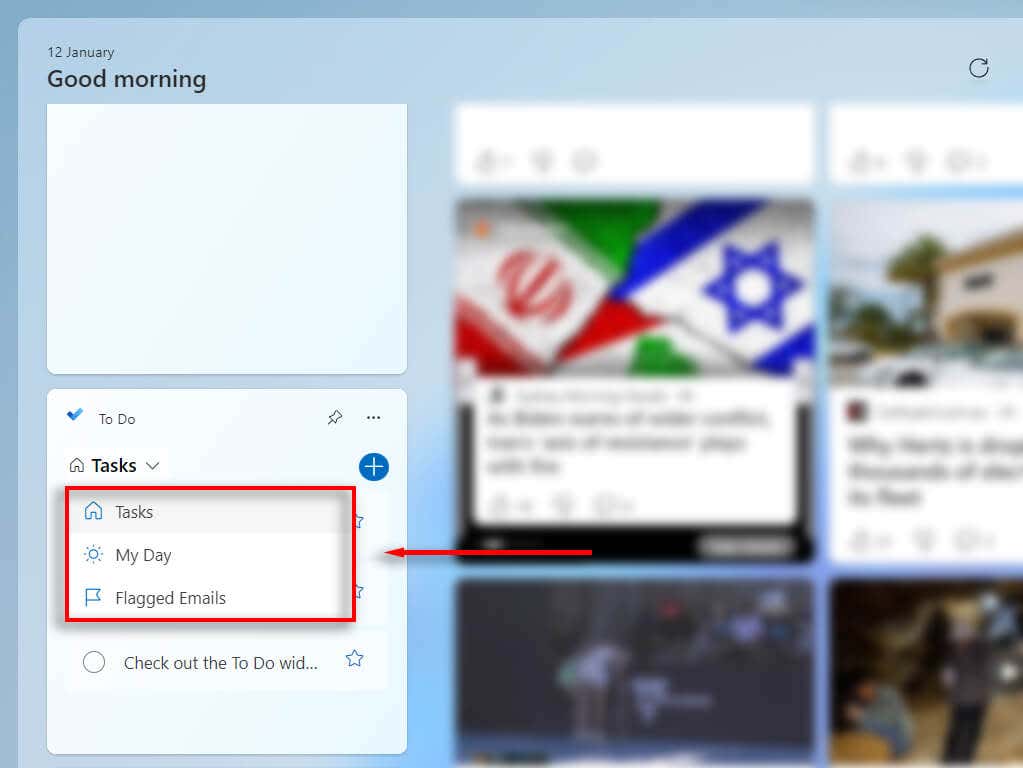
Sfortunatamente, il widget non ti dà il pieno controllo sulle tue attività. Piuttosto, è progettato principalmente per consentirti di vedere e spuntare le attività durante la giornata. Per ottenere il massimo, ti consigliamo di aggiungere attività nell'app completa. Qui puoi impostare promemoria, aggiungere passaggi e date di scadenza a ciascuna attività e semplificare completamente il tuo flusso di lavoro.
Funzioni utili:
3. Sessione focalizzata
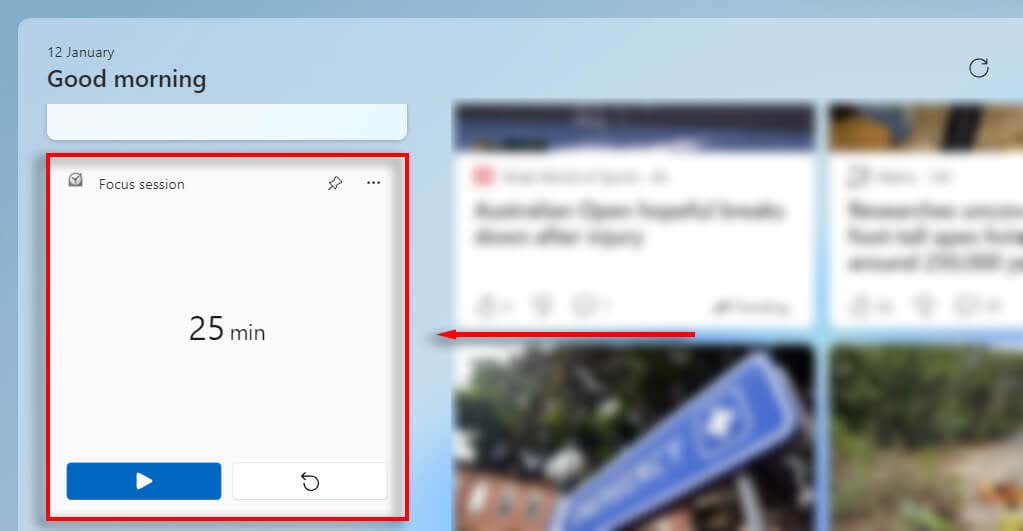
Focus Session è un widget che riduce le distrazioni come notifiche e avvisi, aiutandoti a fare di più. Per utilizzare Focus Session, apri la WidgetBoard, scorri verso il basso fino a Focus Session e premi il pulsante Riproduci. Per i prossimi 25 minuti non riceverai notifiche.
Come altri widget, puoi modificare l'intera gamma di impostazioni solo dall'interno dell'app vera e propria. Apri il menu Starte cerca "sessione focus", quindi seleziona Impostazioni focus. Qui puoi modificare la durata delle sessioni di focus, il modo in cui appare il timer e quali cose non vuoi che vengano visualizzate sullo schermo durante la sessione.
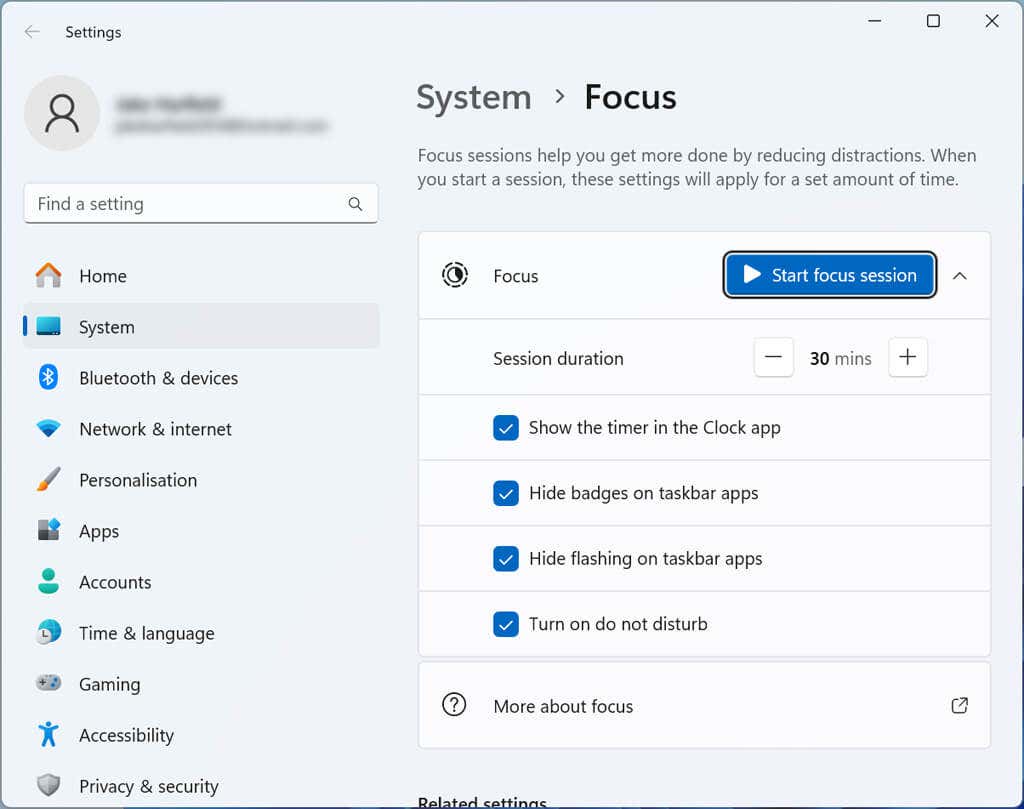
Funzioni utili:
4. Memodown
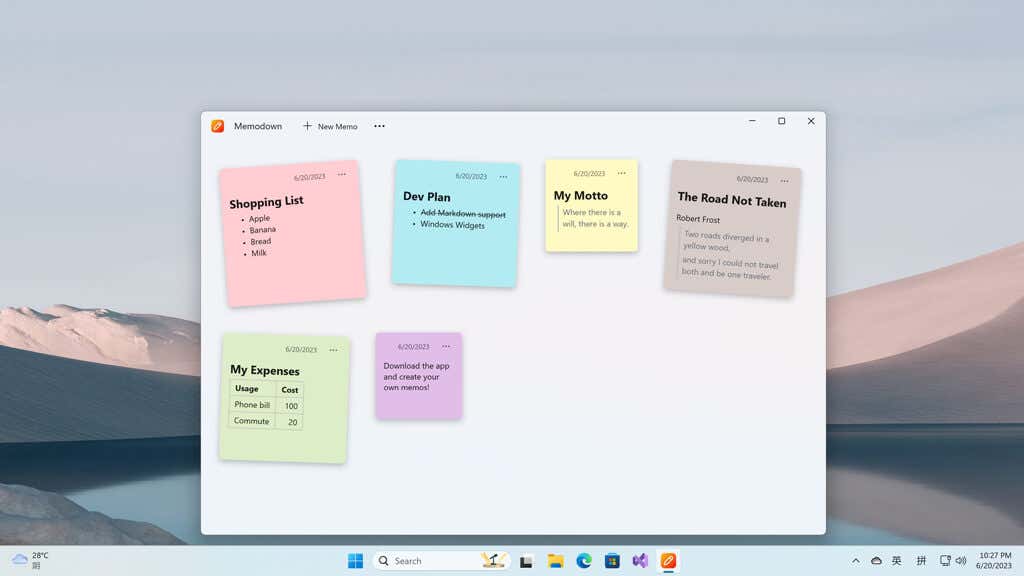
Memodown è un widget di terze parti (non realizzato da Microsoft) che fornisce funzionalità per prendere appunti. È l'alternativa perfetta e leggera all'app per prendere appunti di Microsoft con tutte le funzionalità, OneNote.
Utilizzando Memodown, puoi creare facilmente note adesive e appuntarle come widget nella bacheca dei widget. Il widget costa $ 2,99 e offre una breve prova gratuita.
Per ottenere Memodown, dovrai effettuare una ricerca nel Microsoft Store. Premi il tasto Windows+ Wper aprire la scheda widget, quindi premi il simbolo +. Seleziona Trova altroWidgetper aprire Microsoft Store, quindi scorri verso il basso e seleziona Memodown. Acquista il widget, quindi premi Ottieni..

Puoi anche utilizzare Memodown come app autonoma che visualizzerà tutte le tue note adesive, quindi scegli quale nota adesiva desideri visualizzare come widget sulla tua bacheca.
Funzioni utili:
5. Collegamento telefonico
Collegamento telefonico è un'applicazione Microsoft relativamente nuova che ti consente di connettere il tuo smartphone Android o Apple al tuo PC. Una volta connesso, puoi visualizzare le notifiche del tuo telefono, inviare messaggi alle persone e altro ancora, tutto dal tuo computer desktop Windows.
Per utilizzare Phone Link, devi prima connettere il tuo dispositivo Android o iOS. Apri la scheda widget, scorri verso il basso fino a Collegamento telefono, quindi scegli Androido iPhone. L'app Phone Link genererà un codice QR. Esegui la scansione per collegare il tuo cellulare al PC e iniziare a utilizzare Phone Link.

Caratteristiche utili:
6. Meteo

Se vai al lavoro o lavori all'aperto, l'app meteo è un must. Può aiutarti a prepararti per la giornata, assicurandoti di non dimenticare il cappotto, l'ombrello o il cappello, a seconda del tempo.
widget meteo è piuttosto semplice: mostra il meteo nella tua zona e fornisce un collegamento per visualizzare le previsioni complete in Microsoft Edge.
L'unica opzione di personalizzazione fornita dal widget meteo è quella di scegliere il meteo della località che desideri visualizzare. Per modificarlo, premi i tre puntie seleziona Personalizza widget.
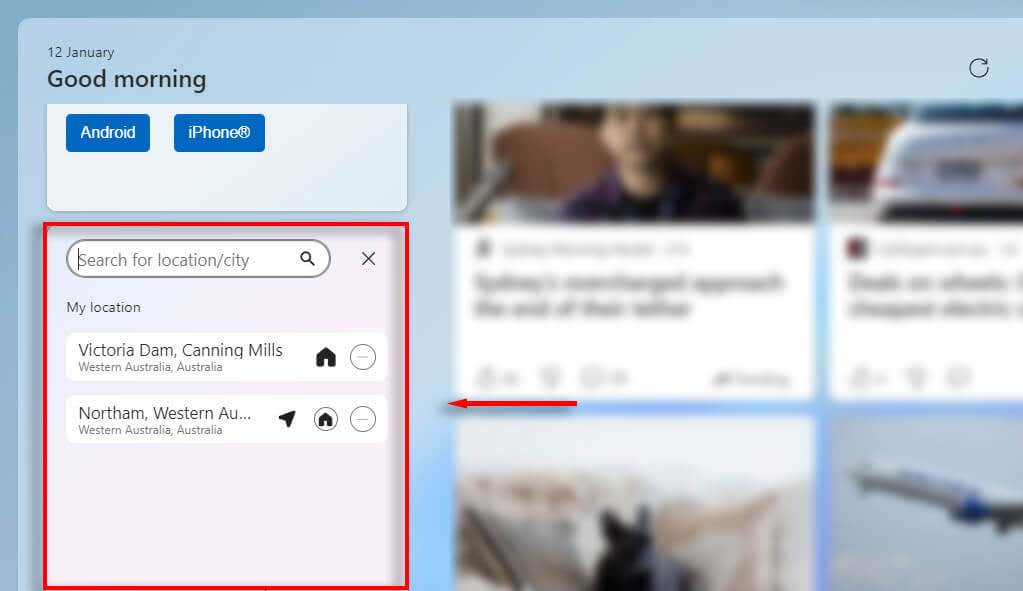
Caratteristiche utili:
7. Windows Copilot
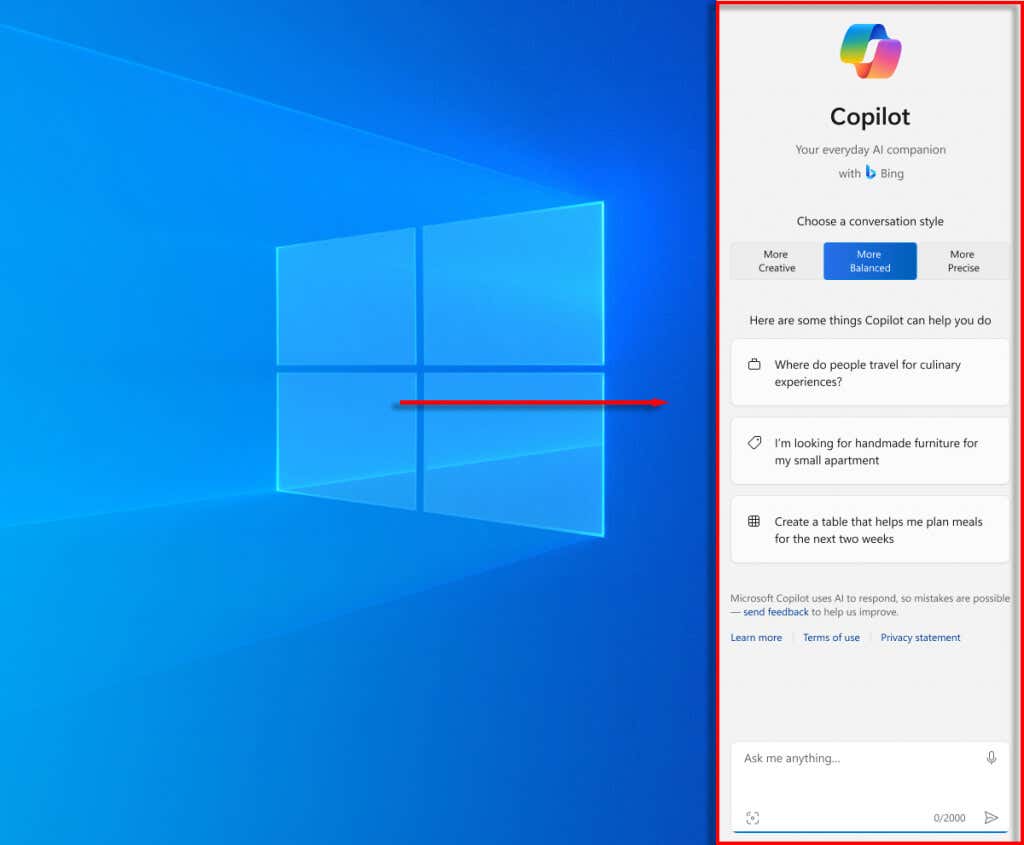
Anche se tecnicamente non è un widget, Copilot merita una menzione in qualsiasi elenco di app di produttività. Uno dei nuovi gadget IA introdotti in Windows 11, Copilot aiuta a velocizzare il flusso di lavoro in molte app Windows supportate, tra cui Microsoft Word, PowerPoint, Excel e Paint.
Copilot utilizza ChatGPT di OpenAI per aiutarti a scrivere e-mail, preparare modelli di documenti e creare immagini. Per aprire Copilot, premi il tasto Windows+ C. Puoi quindi chiedergli di fare quello che vuoi digitando una domanda o un comando nella casella di testo nella parte inferiore della finestra.
Funzioni utili:
Ottieni di più con Windows 11
Microsoft ha notevolmente aumentato il potenziale di produttività di Windows 11, ripristinando una serie di widget utili che possono aiutarti a fare di più. Se utilizzi questi widget al massimo delle loro potenzialità, sarai in grado di rispettare il tuo programma, bloccare le distrazioni e ricordare tutto ciò di cui hai bisogno per portare a termine il lavoro.
.